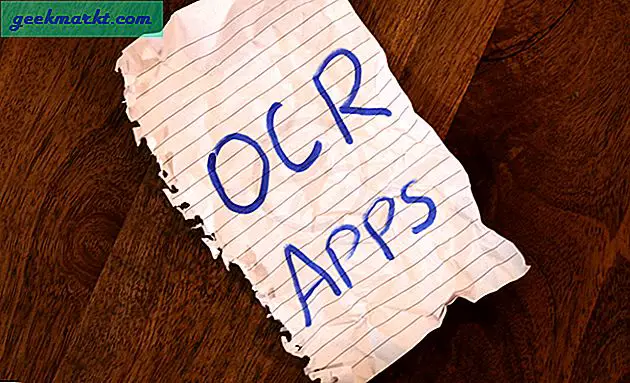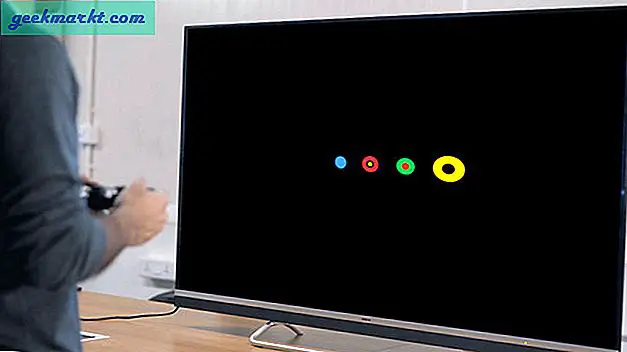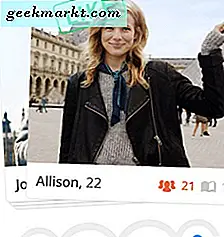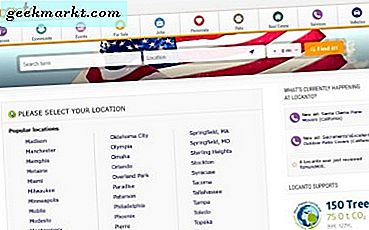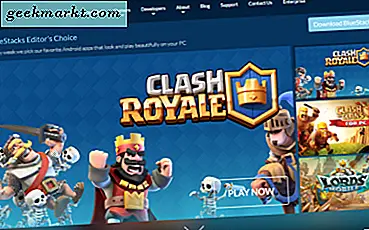Tính năng snap của Windows là một cách tuyệt vời để tổ chức không gian làm việc của bạn. Trước đây bạn chỉ có thể chụp hai ứng dụng trên màn hình nay đã được nâng cấp lên bốn ứng dụng. Tuy nhiên, Windows Snap Screen cũng có một số nhược điểm. Bạn chỉ có thể sử dụng tính năng thay đổi kích thước lưới tự động trong tùy chọn lưới kép, các phím tắt hạn chế và hơn thế nữa, nó khó có thể tùy chỉnh. Vì vậy, nếu bạn đang tìm kiếm một tùy chọn tốt hơn, đây là các lựa chọn thay thế màn hình chụp nhanh của Windows tốt nhất.
Một cách dễ dàng để chụp thay vì sử dụng kéo và thả bằng chuột của bạn là sử dụng Windows + các phím mũi tên
Đọc OBS vs XSplit: Máy ghi trò chơi nào hoạt động tốt hơn?
1. Divy
Divvy là một giải pháp thay thế tuyệt vời cho màn hình chia đôi cửa sổ gốc và rất linh hoạt về mặt tổ chức các tab của bạn trên màn hình. Không giống như tùy chọn chia đôi màn hình gốc của Windows chỉ cho phép bạn chụp tối đa bốn ứng dụng, điều này cho phép bạn đặt số đó theo cách thủ công, với tối đa 100 cửa sổ chụp nhanh. Tất cả những gì bạn phải làm là nhấn vào biểu tượng Divvy, biểu tượng này sẽ bật mở menu lưới. Bạn có thể chọn một lưới duy nhất hoặc kéo và chọn nhiều không gian lưới để gán cho cửa sổ đó. Nếu bạn muốn tiết kiệm thời gian, bạn cũng có thể xác định trước các lưới, sử dụng phím tắt chung để mở menu lưới và cũng chỉ định một phím tắt cụ thể cho lưới.
Mặc dù nó cực kỳ có thể tùy chỉnh, nhưng nó có thể không phải là lựa chọn đầu tiên của bạn vì nó có giá 13,99 đô la sau khi hết thời gian dùng thử.
Nhận ly hôn
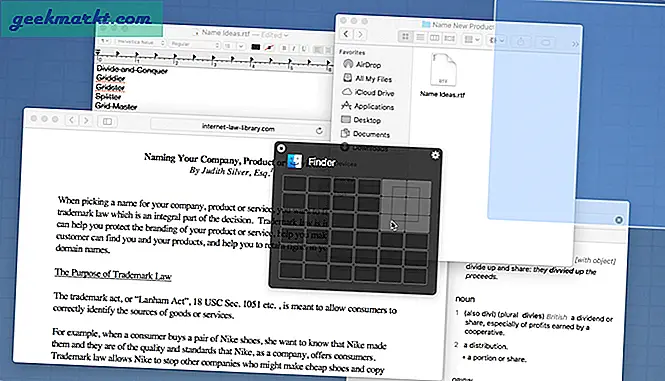
2. AquaSnap
Mặc dù Divvy là một phần mềm tuyệt vời và bạn có thể sử dụng nó cho đến khi được nhắc mua, nhưng nó lại thiếu một số tính năng bổ sung. AquaSnap cung cấp hai tính năng chính so với các ứng dụng màn hình chụp nhanh khác, tức là AquaStretch cho phép bạn kéo dài đường viền của bất kỳ cửa sổ nào trên màn hình bằng cách nhấp đúp. Loại còn lại là AquaGlue làm cho việc di chuyển bố cục hiệu quả hơn bằng cách cho phép người dùng di chuyển và thay đổi kích thước các cửa sổ nổi nhỏ với nhau mà không ảnh hưởng đến bố cục.
Phiên bản cá nhân được sử dụng miễn phí. Tuy nhiên, để có được nhiều thứ như phím tắt chuột, di chuyển các cửa sổ lại với nhau & đa màn hình, giấy phép chuyên nghiệp sẽ khiến bạn mất thêm 18 đô la.
Tải xuống AquaSnap
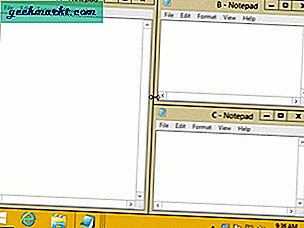
3. MaxTo
MaxTo cho đến nay là sạch nhất về giao diện người dùng và chức năng. Sau khi mở ứng dụng, bạn sẽ thấy màn hình được chia thành hai hình chữ nhật nằm ngang. Đây là nơi bạn có thể thay đổi và sửa đổi bố cục của lưới. Bạn có thể kéo biểu tượng cục tẩy ở giữa để di chuyển cửa sổ và cũng có thể nhấn vào phần chia ngang / dọc để chia thành nhiều phần. Sau khi hài lòng với lưới của mình, bạn có thể lưu nó dưới dạng cài đặt trước. Nếu không muốn làm điều đó theo cách thủ công, bạn cũng có thể chọn từ bố cục lưới được tạo sẵn trong ứng dụng.
Bạn có thể tải xuống phiên bản dùng thử của ứng dụng từ trang web của MaxTo, nhưng nếu sẵn sàng trả 29 đô la, bạn cũng có thể tận hưởng các bản cập nhật trọn đời và hỗ trợ qua e-mail.
Nhận MaxTo
4. FancyZones (Đồ chơi điện)
Nếu đã là người dùng Windows đủ lâu, chắc hẳn bạn đã nghe nói về Power Toys, nó cung cấp cho bạn nhiều chức năng và khả năng kiểm soát hơn đối với tính năng của Windows và ứng dụng chụp nhanh là một trong số đó. Sau khi hoàn tất quá trình tải xuống và cài đặt Power Toys, bạn có thể mở nó (với tư cách là quản trị viên) từ khay thông báo dưới cùng bên phải. Bây giờ từ thanh bên trái, hãy nhấn vào FancyZones cho phép bạn tùy chỉnh bố cục lưới chụp nhanh. Bạn cũng có thể tạo bố cục tùy chỉnh và đặt nhiều lưới ở bất kỳ đâu trên màn hình bất kể kích thước.
FancyZones cũng có nhiều tính năng bổ sung như, phím tắt để di chuyển cửa sổ giữa các lưới, cho phép tạo lưới trên nhiều màn hình, thay đổi giao diện và thậm chí loại trừ các ứng dụng mà bạn không muốn gắn vào lưới.
Nhận FancyZones
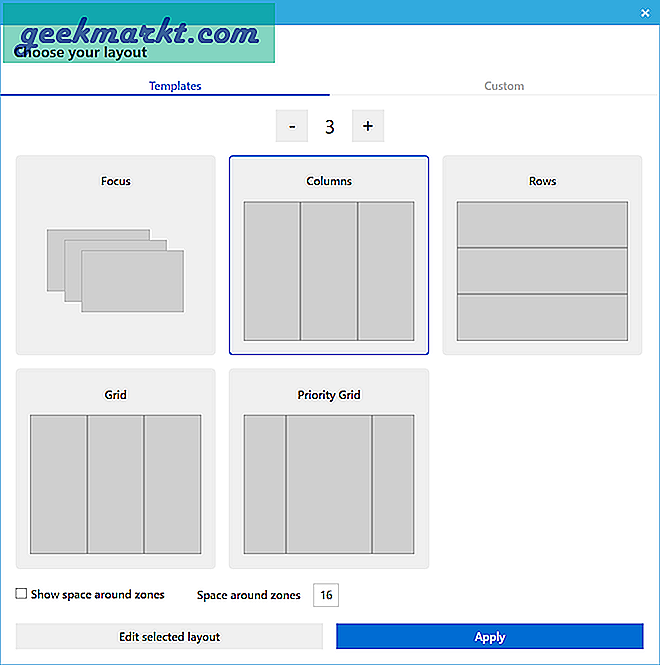
4. Màn hình kết hợp
Chúng tôi có nhiều tùy chọn để tùy chỉnh và chụp nhanh các cửa sổ trên màn hình đơn của mình, nhưng nếu bạn là nhà phát triển hoặc người chỉnh sửa video sử dụng nhiều cấu hình màn hình thì sao? (ngay cả hướng dọc). Ứng dụng này dễ dàng cho phép bạn chia một màn hình thành các lưới và cũng có thể tổ chức không gian làm việc của bạn thành nhiều màn hình. Display Fusion cũng cho phép bạn có các thanh tác vụ độc lập cho mỗi màn hình chỉ hiển thị các tác vụ trên màn hình đó và cũng cho phép bạn chọn một hình nền duy nhất cho mỗi màn hình.
Từ menu cài đặt, bạn cũng có thể bật tính năng chụp nhanh cạnh, tương tự như các ứng dụng khác và đặt phím bổ trợ để chụp nhanh. Ứng dụng này đi kèm với một khóa cấp phép dùng thử Pro trong 30 ngày, sau đó có giá 29 đô la, cung cấp cho bạn tính năng điều khiển ứng dụng từ xa từ điện thoại, lưu hồ sơ vị trí Windows và hơn thế nữa.
Nhận kết hợp hiển thị
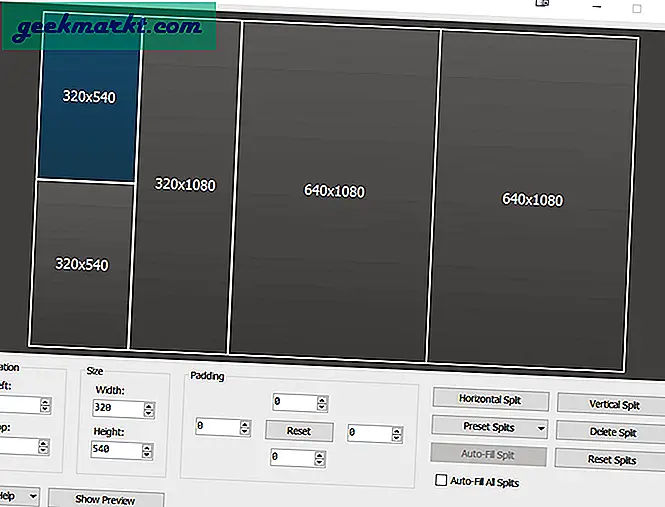
Đóng nhận xét
Theo tôi, tính năng snapping gốc của Windows là một sự tích hợp tuyệt vời. Tôi hoàn toàn hài lòng với tất cả những gì nó làm và chỉ cần cập nhật rất vừa phải. Ví dụ: tự động thay đổi kích thước snap khi tất cả bốn cửa sổ được di chuyển. Tuy nhiên, nó chỉ bị giới hạn ở bốn lưới và không hỗ trợ nhiều màn hình. Nếu bạn muốn một ứng dụng có cấu hình cao hoạt động tích hợp với tính năng snap gốc của Windows, hãy thử FancyZone. Nếu bạn có nhiều màn hình, Display Fusion là ứng dụng có thể tùy chỉnh tốt nhất để tổ chức nhiều không gian làm việc một cách hiệu quả.
Cũng đọc Ứng dụng tách hóa đơn nhóm tốt nhất cho Android và iOS